この文書は何?
クラウドコンピューティングを利用してWebサーバを構築する方法の一つ、GoogleCloudPlatformを使う方法が書かれています。
GoogleCloudPlatformを使ってWebサーバを構築する
手順は次の通り。
- 仮想マシンを作成し、IPアドレスを固定する
- 作った仮想マシンにWebサーバソフトをインストールする
- 仮想マシン起動時にWebサーバソフトが自動的に実行されるようにする
- 仮想マシンを再起動する
仮想マシンを作成する
- 「≡ > Compute Engine > VM インスタンス」をクリック
- 「VM インスタンスを作成」をクリック
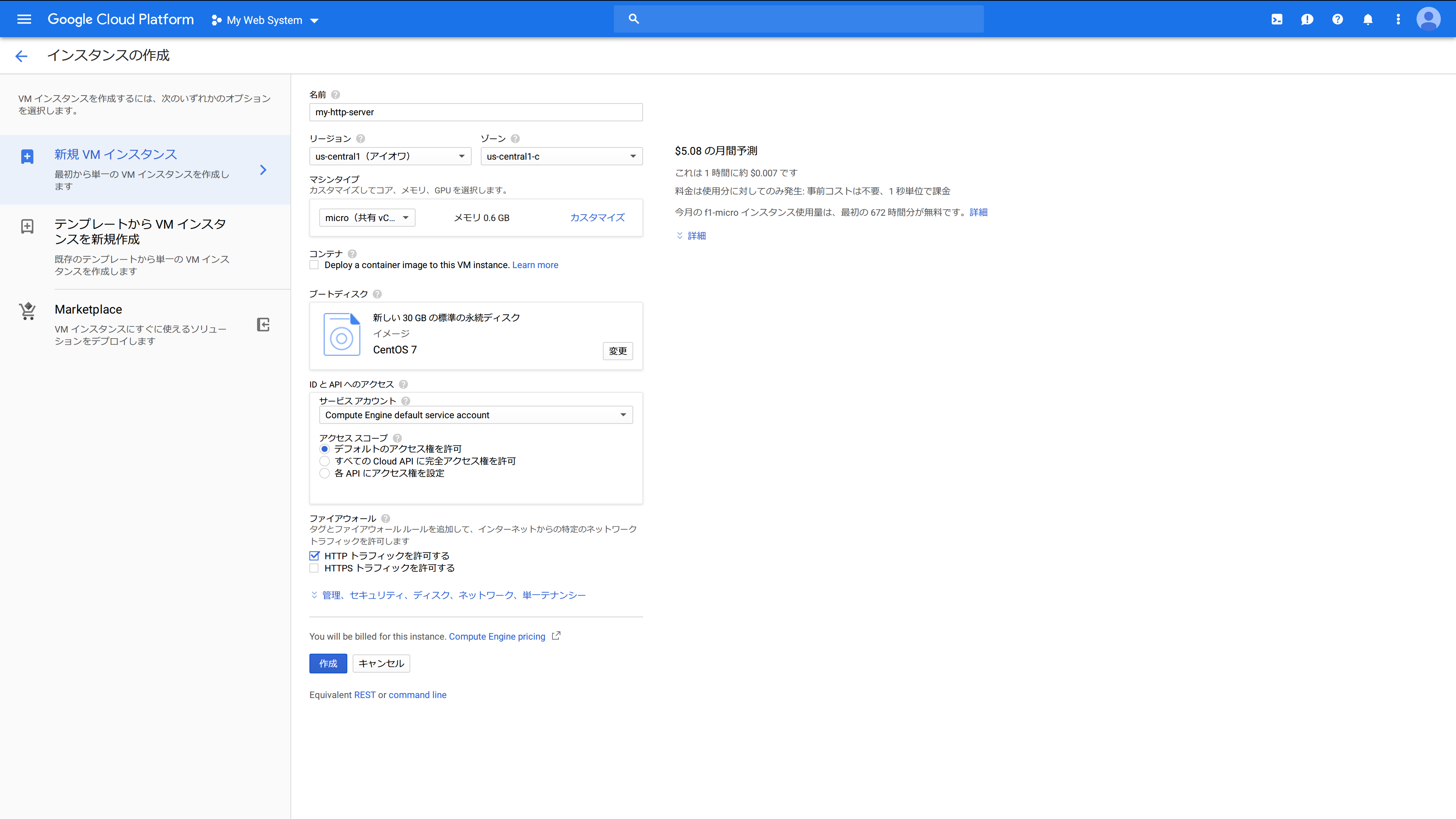
- 名前:好きな名前を入力する。(例:my-http-server)
- リージョン:「us-east4」以外の、米国リージョンを選ぶ。(例:「us-central1」)
- ゾーン:リージョン選択時に自動的に指定される。
- マシンタイプ:「micro」
- ブートディスク
- 「変更」をクリック
- 「OSイメージ」をクリック
- 「CentOS7」を選択
- ブートディスクの種類:「標準の永続ディスク」
- サイズ (GB):「30」
- IDとAPIへのアクセス
7. サービスアカウント:「Compute Engine default service account」
8. アクセススコープ:「デフォルトのアクセス権を許可」 - ファイアウォール
10. HTTPトラフィックを許可する:チェック
11. HTTPSトラフィックを許可する:チェックしない - 「作成」をクリック
すると、VMインスタンスが作成されます。
IPアドレスを固定する
- 「≡ > VPCネットワーク > 外部IPアドレス」をクリック
- さっき作った仮想マシンのアドレスのタイプを「エフェメラル」から「静的」に変更する
すると、「新しい静的IPアドレスの予約」画面が出るので、名前と説明を記入して「予約」をクリック- 名前:my-http-server-ip
- 説明:空欄のまま
作った仮想マシンにWebサーバソフトをインストールする
- 「≡ > Compute Engine > VM インスタンス」をクリック
- さっき作った仮想マシンの「SSH」をクリック
すると、コンソール画面が出てきますので、次のコマンドを実行して、Webサーバソフト「httpd」をインストールします。
$ sudo yum install httpd
...
Is this ok [y/d/N]: y
仮想マシン起動時にWebサーバソフトが自動的に実行されるようにする
前項の作業で使ったコンソール画面で、引き続き次のコマンドを実行し、httpdが仮想マシン起動時に自動的に実行されるようにします。
$ sudo systemctl enable httpd.service
最後に「exit」コマンドを実行すると、コンソール画面が閉じられます。
$ exit
仮想マシンを再起動する
- 「≡ > Compute Engine > VM インスタンス」をクリック
- さっき作った仮想マシンの「︙ > 停止」をクリック。
- メッセージが表示された場合はさらに「停止」をクリック
- しばらく待ち、アイコンが「■」に変わってから「︙ > 開始」をクリック。
- メッセージが表示された場合はさらに「起動」をクリック
テストページを表示する
- 「≡ > Compute Engine > VM インスタンス」をクリック
- さっき作った仮想マシンの外部IP「xxx.xxx.xxx.xxx」をクリック
すると、「Apache HTTP Server Test Page powered by CentOS」というタイトルのページが表示されます。
これで、Webサーバの構築ができました。
こちらもどうぞ
HTTPサーバのHTTPS化
ドメイン名でアクセスできるApache HTTPサーバをHTTPS化する方法の一つ、フリーの証明書を発行する「Let's Encrypt」を利用する方法が書かれています。
余談
クラウドコンピューティングによって、サーバに利用する常時起動させるためのマシンを所有していなくても、このように誰でも(Googleアカウントを所有していて、GoogleCloudPlatformを利用することができれば)Webサーバを構築することができます。